oron@india.comウイルス削除方法
oron@india.com ランサムウェア・ウィルスとは?
ファイルが oron@india.com ランサムウェアに感染したら知っておくべきこと
oron@india.com ウィルスは Dharma の開発者がマルウェア・ファミリーに登録している新しいランサムウェアです。他の Dharma ウィルス と同じように、これは被害者のファイルを暗号化して、復号キー と引き換えに身代金を要求する恐喝ツールとして動作するように作成されたものです。復号キーはデータの復元プロシージャで必要になるものです。Dharma ランサムウェア・グループは Crysis マルウェアに大変よく似ていますが、それは暗号化されたファイルに必ず特異な方法で印を付けるからです。oron@india.com ランサムウェアは .[oron@india.com].dharma というファイル拡張子を暗号化されたファイルに付加します。どうやらこのようにしてランサムウェアの作成者はメール・アドレスを強調し、被害者が必ずそれに気づくようにしたいがためにこのような方法をとっているものと思われます。Dharma マルウェアはパワフルなウィルスであることが分かっていますが、このような @india.com ランサムウェア・ウィルスと言えば、おかしなことが起きています。最近起きた事象で、秘密鍵が漏洩した件 (おそらくはランサムウェアの開発に関わった者による) は、TeslaCrypt や Crysis のシナリオを思い出させます。今回、Dharma ランサムウェアの復号キーがリリースされ 、Kaspersky によるデクリプタが再度更新されました。弊社では oron@india.com マルウェアの除去にはマルウェア除去ツールを使用され (FortectIntego または Malwarebytes がうまく対応しています)、その後この復号ツールをご利用されることをお勧めします。無料でファイルを復元できる可能性が大変高まりました。
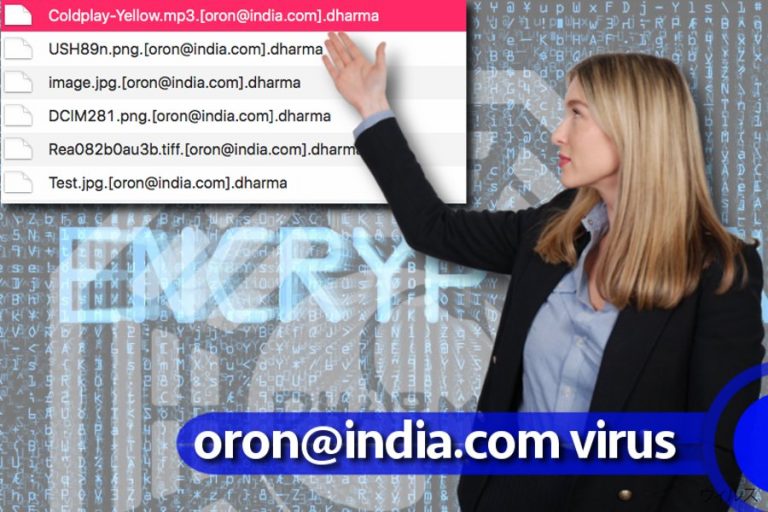
oron@india.com ウィルスの開発者は被害者に身代金を支払わせようと、暗号化されたデータを復元できる唯一の方法であると言っています。しかし、これは真実ではなく、またこのウィルスにはいくつかバグもあるようです。最近、2-Spyware のサイト を訪れた方が、[oron@india.com].dharma ファイル拡張子が付けられた暗号化済みの .zip ファイルを 7-Zip で解凍することに成功したと言っていました。このデータ復元方法をお試しになる前に、前述の復号ツールでファイルの復元を試みてください。さっそく、oron@india.com ウィルスの除去に取り掛かりましょう。
どうやって Dharma ランサムウェアに感染したの?
PC ユーザーが自分でマルウェアを PC にインストールしてしまうということは良くあることです。詐欺師たちはソーシャル・メディアを使った攻撃手法で疑うことを知らない被害者に悪意のあるメールの添付ファイルを開かせて、不要な更新プログラムをインストールさせ、考える間もなく他の命令も実行させてしまうのです。しかし、多くの場合、ハッカーはそれぞれのコーディング技術を駆使し、エクスプロイト・キットや感染性の広告ネットワーク、その他のマルウェアの配布手法を利用してランサムウェアを拡散するのです。悪意のあるメールを避けることはできますが、エクスプロイト・キットの場合はやや厄介です。PC を護るには、アンチマルウェア・プログラムを使用し、データをバックアップしておくと共に、目についた広告やオンラインのリンクを片っ端からクリックしないようにすることです。
oron@india.com ランサムウェアを除去する方法
ファイルが暗号化されたら、下記記載の oron@india.com 除去ガイドをお読みください。ウィルスのファイルは自動的に削除する必要があります。弊社では oron@india.com の除去タスクは自動アンチマルウェア・プログラムに任せた方がよいと考えております。というのも、ランサムウェア・タイプのウィルスを手動で削除するのは危険な場合があるためです。このようなウィルスはファイルを隠蔽し、レジストリ・キーを改ざんして、他にもシステム内の校正に手を加える傾向があり、それらを全て追跡して oron@india.com ウィルスの除去にこぎつけ、PC が被ったダメージを元通りにすることは大変難しいのです。
手動 oron@india.comウイルス削除方法
ランサムウェア: セーフモードにおける手動によるランサムウェアの駆除
以下のガイドに従って oron@india.com ランサムウェア・ウィルスを除去してください。
重要です! →
一般的な PC ユーザーの方には手動による駆除ガイドはやや難しく感じられるかもしれません。正しく実行するためには IT に関する詳しい知識が求められ (重要なシステムファイルが削除され、あるいは破損した場合、Windows 全体の感染に繋がる恐れがあります)、さらに完了までに何時間もかかる場合があります。そこで、上述の自動的なメソッドの使用を強くお勧めします。
ステップ 1。「セーフモードとネットワーク」に移動する
手動によるマルウェアの駆除はセーフモード環境で行うのが最適です。
Windows 7 / Vista / XP
- スタート > シャットダウン > 再起動 > OK の順にクリックします。
- PC がアクティブになったら「詳細ブートオプション」ウィンドウが表示されるまで F8 ボタンを複数回押します (機能しない場合は F2、F12、Del などを押してみてください – マザーボードのモデルにより異なります) 。
- リストでセーフモードとネットワークを選択します。

Windows 10 / Windows 8
- スタートボタンをクリックして設定を選択します。

- スクロールダウンして更新とセキュリティを選択します。

- ウィンドウの左側で回復を選択します。
- 今度はスクロールダウンしてPCの起動をカスタマイズするを見つけます。
- 今すぐ再起動をクリックします。

- トラブルシューティングを選択します。

- 詳細オプションに移動します。

- スタートアップ設定を選択します。

- 再起動を押します。
- ここで 5 を押すか、5) セーフモードとネットワークを有効にするをクリックします。

ステップ 2. 怪しいプロセスをシャットダウンする
Windows タスクマネージャーはバックグラウンドで稼働しているプロセスをすべて表示できる便利なツールです。マルウェアがプロセスを実行している場合は、それをシャットダウンしなければなりません:
- キーボードの Ctrl + Shift + Esc を押して Windows タスクマネージャーを開きます。
- 詳細をクリックします。

- バックグラウンドプロセスセクションまでスクロールダウンし、怪しいものを探します。
- 右クリックしてファイルの場所を開くを選択します。

- プロセスに戻り、右クリックしてタスクの終了を選択します。

- 有害なフォルダのコンテンツを削除します。
ステップ 3. プログラムスタートアップをチェックする
- キーボードで Ctrl + Shift + Esc を押して Windows タスクマネージャーを開きます。
- スタートアップタブに移動します。
- 怪しいプログラムの上で右クリックして無効化を選択します。

ステップ 4. ウィルスファイルを削除する
PC の中で、あちらこちらにマルウェア関連のファイルが見つかることがあります。以下はその見つけ方のヒントです:
- Windows の検索ボックスにディスククリーンアップと入力して Enter を押します。

- クリーンアップするドライブを選択します (既定により C: がメインのドライブで、有害なファイルはここにありそうです)。
- 削除するファイルリストをスクロールして以下を選択します:
Temporary Internet Files
Downloads
Recycle Bin
Temporary files - システムファイルのクリーンアップを選択します。

- 他にも以下のフォルダ内に隠れている有害なファイルを探してみてください (Windows 検索ボックスで以下のエントリを入力して Enter を押します):
%AppData%
%LocalAppData%
%ProgramData%
%WinDir%
終了したら、PC を通常モードで再起動します。
System Restore を使用して oron@india.com を削除
-
手順 1: Safe Mode with Command Prompt へコンピュータを再起動
Windows 7 / Vista / XP- Start → Shutdown → Restart → OK をクリック.
- コンピュータがアクティブ状態になったら、 Advanced Boot Options ウィンドウが表示されるまで、 F8 を何度か押下します。
-
リストから Command Prompt を選択

Windows 10 / Windows 8- Windows ログイン画面で Power ボタンを押下します。 その後、キーボードの Shift を押し続け、 Restart をクリックします。.
- ここで、 Troubleshoot → Advanced options → Startup Settings を選択し、最後に Restart を押下します。
-
コンピュータがアクティブ状態になったら、 Startup Settings ウィンドウの Enable Safe Mode with Command Prompt を選択します。

-
手順 2: システムファイルと設定の復元
-
Command Prompt ウィンドウが表示されたら、 cd restore を入力し Enter をクリックします。

-
ここで rstrui.exe を入力し、もう一度 Enter を押下します。.

-
新しいウィンドウが表示されたら、 Next をクリックし、oron@india.com が侵入する前の復元ポイントを選択します。選択後、 Next をクリックします。


-
ここで Yes をクリックし、システムの復元を開始します。

-
Command Prompt ウィンドウが表示されたら、 cd restore を入力し Enter をクリックします。
おまけ: データの復元
上記のガイドは PC から oron@india.com を除去するために役立つはずです。暗号化されたファイルを復元するには、uirusu.jp のセキュリティ専門家が用意した詳しいガイドを使用されることをお勧めします。ファイルを復元する方法は、現在何通りかの選択肢があります。
1. 多額の身代金をサイバー犯罪者に支払う (「推奨できません」)
2. ウィルスを除去し、復号ツールを使用する (うまくいく場合といかない場合がありますが、「確実に」やってみる価値があります)
3. バックアップを使ってファイルを復元する
4. その他のデータ復元方法を使用する
ファイルが oron@india.com によって暗号化された場合、それらを復元する方法はいくつかあります。
Rakhni デクリプタを使用してファイルを復元する
Dharma の復号キーの一部がオンラインに漏洩されると、Kaspersky がその Rakhni 復号ツールを更新しました。Dharma デクリプタはこちらから ダウンロードできます。
最後に、クリプト・ランサムウェアから身を守るよう、常に気をつけてください。oron@india.com やその他のランサムウェアからコンピュータを守るためには、 FortectIntego や SpyHunter 5Combo Cleaner 、 Malwarebytes などの評価が高いアンチスパイウェアを使用してください
あなたにおすすめ
政府のスパイ行為を許してはいけません
政府は利用者のデータの追跡あるいは市民へのスパイ行為に関しては多くの問題を抱えています。そこで、このことを考慮に入れて、怪しい情報収集の行いについて学びましょう。インターネット上では完全匿名にすることにより、迷惑な政府系の追跡行為を避けましょう。
オンラインにアクセスするために違うロケーションを選択し、特定のコンテンツ制限もなく、オンラインに接続して欲しいものにアクセスする時、別の場所を選択することができます。 Private Internet Access VPN を使用すると、ハッキングされるリスクがなく、簡単にインターネット接続をお楽しみいただけます。
政府の他の迷惑な当事者によりアクセス可能な情報をコントロールし、スパイ行為を受けずにオンラインサーフィンをお楽しみください。不法行為に関与しておらず、また自分のサービス、プラットフォームのセレクションを信頼していたとしても、自分自身の安全性を常に疑い、 VPN サービスを使用して予防的措置を講じておきましょう。
マルウェアの攻撃に遭った場合に備えて、バックアップファイルを作りましょう
コンピュータを使用していると、サイバー感染や自分のうっかりミスによりいろいろなものを失くして困ることがあります。マルウェアによって生じるソフトウェアの問題や暗号化による直接的なデータの損失から端末の問題や恒久的なダメージに繋がる恐れがあります。そんな時に適切な 最新のバックアップ があれば、そのような場面に遭遇しても簡単に元通りに回復して仕事に戻れます。
端末に何か変更を加えたらバックアップを取っておけば、マルウェアが何かを変更したり端末の問題が原因でデータの破壊やパフォーマンスの低下が発生した時点に戻すことができるため、バックアップの作成は不可欠です。元に戻せる機能を利用して、日常の、あるいは毎週ごとの習慣としてバックアップを取るようにしましょう。
なにか重要なドキュメントやプロジェクトの前のバージョンを取ってあれば、ストレスや障害も防げます。マルウェアが突如として現れた場合に大変便利です。システム復元には Data Recovery Pro をぜひご利用ください。







